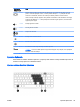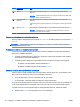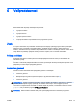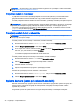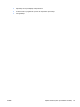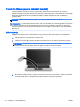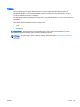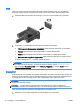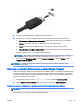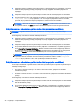User Guide - Windows 8.1
OPOMBA: Za informacije o tem, kateri kontrolniki za glasnost so uporabljeni v vašem računalniku,
glejte Spoznavanje računalnika na strani 5.
Priključitev slušalk in mikrofonov
V priključek za izhod zvoka (slušalke)/priključek za vhod zvoka (mikrofon) na računalniku lahko
priključite slušalke ali ušesne slušalke. Na voljo je veliko slušalk z integriranim mikrofonom.
Če želite priključiti
brezžične
slušalke ali ušesne slušalke, upoštevajte navodila proizvajalca naprave.
OPOZORILO! Preden si nadenete slušalke, ušesne slušalke ali slušalke z mikrofonom, zmanjšajte
glasnost, da zmanjšate tveganje poškodb. Za dodatne informacije o varnosti glejte
Upravna,
varnostna in okoljevarstvena obvestila
. Če želite odpreti ta priročnik, na začetnem zaslonu vnesite
podpora, nato pa izberite program HP Support Assistant.
Preverjanje zvočnih funkcij v računalniku
OPOMBA: Za najboljše snemalne rezultate govorite neposredno v mikrofon in snemajte zvok v
okolju, kjer ni hrupa iz ozadja.
Če želite preveriti zvočne funkcije v računalniku, naredite naslednje:
1. Na začetnem zaslonu vnesite nadzorna plošča, nato pa izberite Nadzorna plošča.
2. Izberite Strojna oprema in zvok in nato izberite Zvok.
3. Ko se odpre okno »Zvok«, izberite zavihek Zvoki. V možnosti Programski dogodki izberite kateri
koli zvok, npr. pisk ali alarm, in kliknite Preizkus.
V zvočnikih ali priključenih slušalkah bi morali slišati zvok.
Če želite preveriti funkcije za snemanje v računalniku, naredite naslednje:
1. Na začetnem zaslonu vnesite zvok in izberite Snemalnik zvokov.
2. Kliknite Začni snemanje in spregovorite nekaj besed v mikrofon.
3. Shranite datoteko na namizje.
4. Odprite večpredstavnostni program in predvajajte posnetek.
Potrditev ali spreminjanje zvočnih nastavitev v računalniku:
1. Na začetnem zaslonu vnesite nadzorna plošča, nato pa izberite Nadzorna plošča.
2. Izberite Strojna oprema in zvok in nato izberite Zvok.
Spletna kamera (samo pri nekaterih modelih)
Nekateri računalniki imajo vgrajeno spletno kamero. Nameščena programska oprema omogoča, da s
spletno kamero posnamete fotografijo ali videoposnetek. Fotografijo ali videoposnetek si lahko
ogledate ali jo shranite.
Programska oprema za spletno kamero omogoča eksperimentiranje z naslednjimi funkcijami:
42 Poglavje 5 Večpredstavnost SLWW